Cara Mempercepat Booting Windows 10 dan Windows 11

- Apakah komputer Anda terasa lemot saat booting, seakan-akan Windows butuh waktu lama untuk menyelesaikan proses loading sebelum bisa digunakan?
Penyebabnya boleh jadi adalah terlalu banyak aplikasi yang otomatis dijalankan saat startup alias loading Windows, baik saat pertama kali booting maupun restart.
Aplikasi-aplikasi tertentu, seperti Adobe Acrobat, iTunes, atau Spotify memang menambahkan item startup saat instalasi, meskipun belum tentu dibutuhkan pengguna dan hanya menjadi beban sistem karena butuh waktu untuk dimuat dan juga menyita resource.
Namun jangan khawatir karena biasanya tersedia opsi untuk me-nonaktifkan startup otomatis dari aplikasi tertentu apabila tidak dikehendaki.
Baca juga: Cara Format Flashdisk di Komputer Mac dengan Mudah via Disk Utility
Selain secara langsung di aplikasi yang bersangkutan, Anda juga bisa membuka memanfaatkan tool yang tersedia di Windows untuk melakukan hal tersebut.
Cara ini lebih praktis karena Anda bisa langsung melihat semua aplikasi startup yang dijalankan secara otomatis dan memilih mana saja yang diperlukan. Langkah-langkahnya bisa dilihat di bawah, sebagaimana dihimpun KompasTekno dari PC Magazine.
Cara mematikan aplikasi startup lewat Settings di Windows
Di Windows 10 atau 11, klik tombol "Start", lalu buka Settings > Apps > Startups. Akan ditampilkan sebuah daftar berisi aplikasi mana saja yang dijalankan secara otomatis saat startup, berikut nama publisher-nya seperti "Cortana" dari Microsoft Corporation.
Masing-masing item ditandai dengan status berbunyi "No impact," "Low impact", "Medium impact", dan "High impact", sesuai dengan beban loading yang ditimbulkan saat startup.
Semakin tinggi tingkat "impact" dari sebuah program, semakin lama pula waktu yang diperlukan untuk memuatnya sehingga mempengaruhi waktu loading Windows secara keseluruhan.
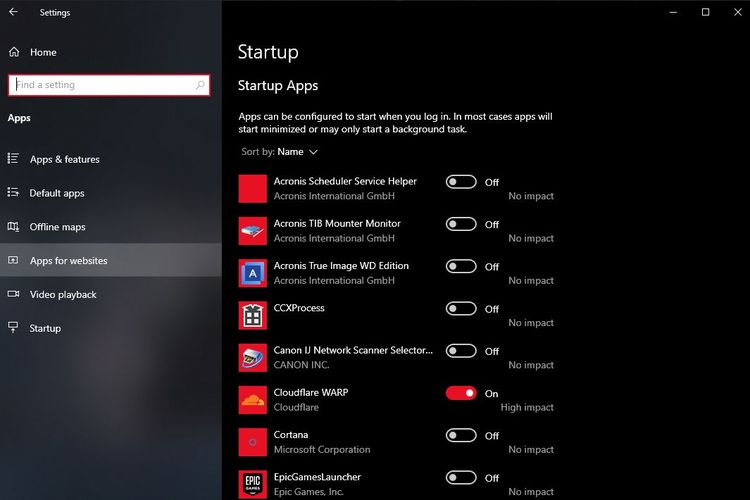 / OIK YUSUF Menu Startup di Windows menampilkan semua aplikasi yang dijalankan secara otomatis sewaktu komputer booting atau restart.
/ OIK YUSUF Menu Startup di Windows menampilkan semua aplikasi yang dijalankan secara otomatis sewaktu komputer booting atau restart. Ada satu lagi status berbunyi "Not measured" yang berarti dampak aplikasi tersebut terhadap waktu loading belum terukur.
Untuk menon-aktifkan sebuah aplikasi startup agar tidak dimuat secara otomatis saat loading windows, cukup klik toggle di sisi kanan namanya sehingga berubah dari "On" menjadi "Off".
Dalam memilih aplikasi startup mana yang hendak di-nonaktifkan, sebaiknya pertimbangkan dulu apabila aplikasi tersebut Anda perlukan atau tidak. Selanjutnya, pilih yang memiliki impact tinggi karena paling berpengaruh ke kecepatan loading Windows.
Baca juga: Cara Membuat Twibbon Sendiri di HP dengan Berbagai Tema
Kadang aplikasi startup diperlukan oleh suatu software agar bisa berjalan dan menerapkan setting secara otomatis saat komputer dinyalakan, misalnya program overclocking seperti Afterburner.
Apabila aplikasi startup-nya dimatikan, maka program tersebut tidak akan berjalan sehingga setting pengguna tak bisa diterapkan. Jika menemukan kendala seperti ini, Anda bisa kembali menyisir daftar startup dan menyalakan lagi item yang diperlukan.
Baca juga: Cara Melihat Password WiFi di PC dan Laptop Windows
Cara mematikan aplikasi startup lewat Task Manager
Selain lewat menu Settings, Anda juga bisa me-nonaktifkan aplikasi-aplikasi startup via Task Manager. Untuk mengakses Task Manager, pengguna Windows 10 dan 11 bisa meng-klik kanan area Taskbar, kemudian pilih "Task Manager" di pilihan yang muncul.
Terkini Lainnya
- 50 Ucapan Selamat Hari Kartini 2025 yang Inspiratif buat Dibagikan ke Medsos
- 50 Link Twibbon Hari Kartini untuk Rayakan Emansipasi Wanita
- Menguji Performa Samsung Galaxy A36 Main Game Genshin Impact
- 2 Cara Menyimpan Foto di Google Drive dari HP dengan Mudah dan Cepat
- Kenapa Battery Health iPhone Turun? Ini Penyebab dan Cara Merawatnya
- Poco F7 Ultra: Spesifikasi dan Harga di Indonesia
- Jadwal MPL S15 Hari Ini 20 April, Onic Esports Vs Team Liquid
- HP Vivo V50 Lite 4G dan 5G Resmi di Indonesia, Ini Harga serta Spesifikasinya
- Spesifikasi dan Harga Poco F7 Pro di Indonesia
- Asus Rilis Monitor Khusus E-sports, Refresh Rate Sampai 610 Hz
- Instagram Rilis Fitur Blend, Bisa Buat Feed Reels Bareng Teman
- 100 Ucapan Selamat Paskah yang Bermakna dan Cocok Diunggah ke Media Sosial
- Hands-on Samsung Galaxy A26 5G, HP Rp 3 Jutaan dengan Desain Elegan
- Harga iPhone XS dan XS Max Second Terbaru April 2025, Mulai Rp 4 Jutaan
- Daftar HP yang Support E-SIM XL buat Migrasi Kartu SIM
- 50 Link Twibbon Hari Kartini untuk Rayakan Emansipasi Wanita
- 2 Cara Mematikan Update Windows 10 Otomatis
- Bintang-bintang Pink Muncul di Google Saat Cari Film Barbie “Margot Robbie”
- Rusia Larang Karyawan Pemerintahan Pakai iPhone
- Budi Arie Tetap Jadi Ketum Projo meski Mengaku Tugas Menkominfo Sudah Berat
- Honor Play 40C Meluncur, Ponsel Murah dengan Baterai Jumbo dan Refresh Rate Tinggi